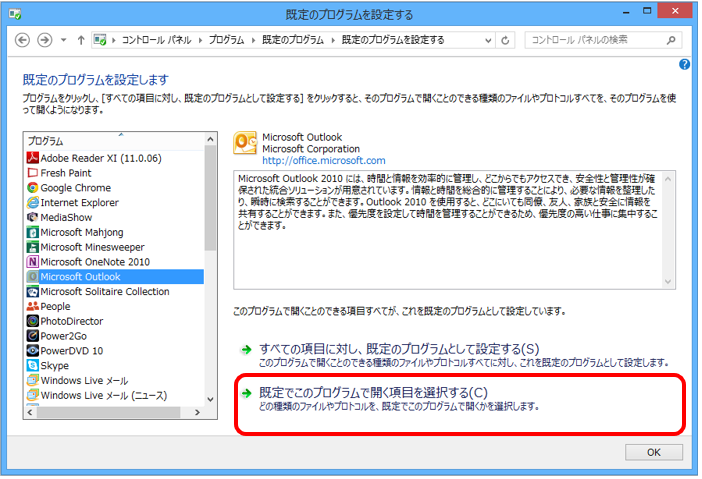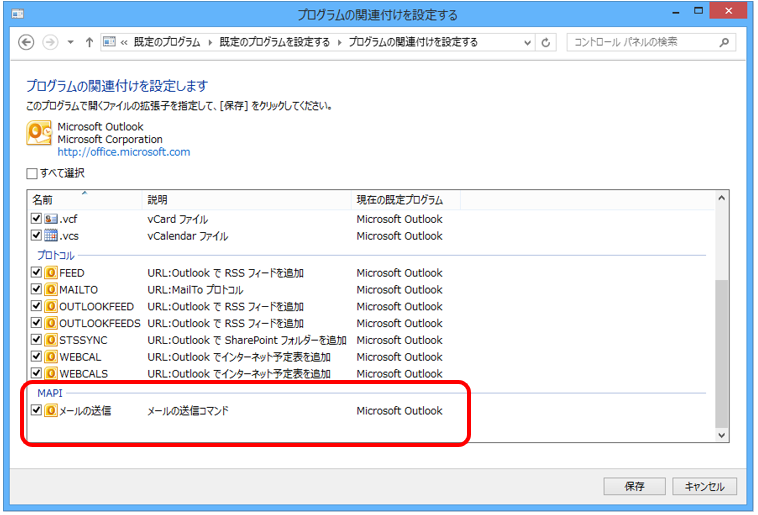Q. キャプチャ画像をメールで送る時の電子メールソフトを変更したい
A1. 既定のアプリで変更します(Windows10の場合)
A2. 既定のプログラムで変更します(Windows7/8の場合)
[ホーム]-[キャプチャ]や[CGウィンドウ]-[キャプチャ]の「メールで送信」をする時に起動する電子メールソフトはパソコンの既定のアプリやプログラムで設定されています。
MAPIに対応している電子メールソフトでこの機能を使用できます。
対応アプリケーション
Microsoft Outlook、Windows メール、Outlook Express、Thunderbird等
非対応アプリケーション
Windows Live メール※1、メール (Metro)、WEBメール(Gmail,Outlook.com等)
※1 Windows Live メールはメールを送信することはできますが、キャプチャ画像は添付ファイルとしてではなくOneDrive経由で送信されます。
A1 既定のアプリで変更します(Windows10の場合)
[Windows][Windowsの設定]から[アプリ]-[既定のアプリ]を指定します。
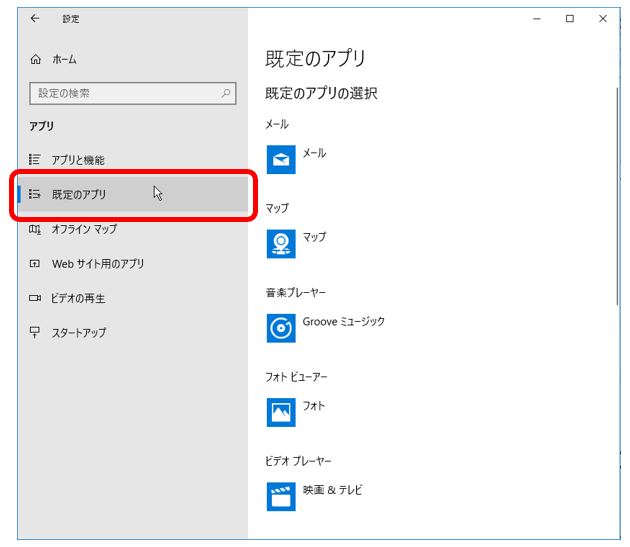
※[コントロールパネル]-[既定のプログラム]-[既定のプログラムの設定]からも既定のアプリを開くことができます。 [メール]をクリックし、変更するメールソフトを選択します。
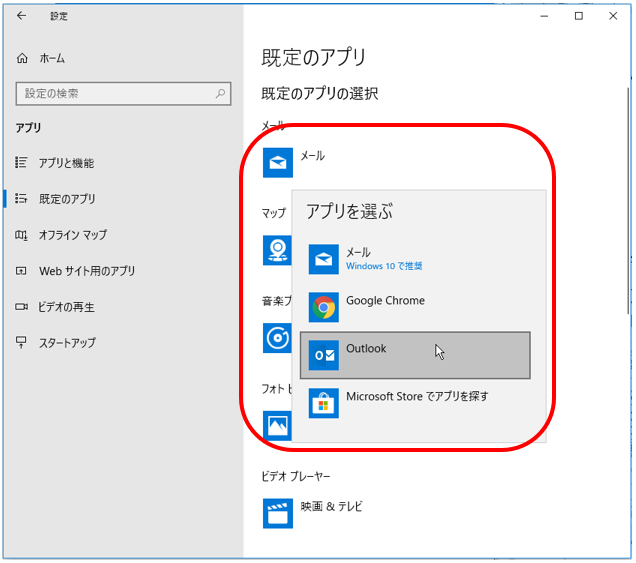
A1 既定のプログラムで変更します(Windows7/8の場合)
[コントロールパネル]-[プログラム]-[既定のプログラム]-[既定のプログラムの設定]を開きます。
変更する電子メールソフトを選択し、[既定でこのプログラムで開く項目を選択する]をクリックします。